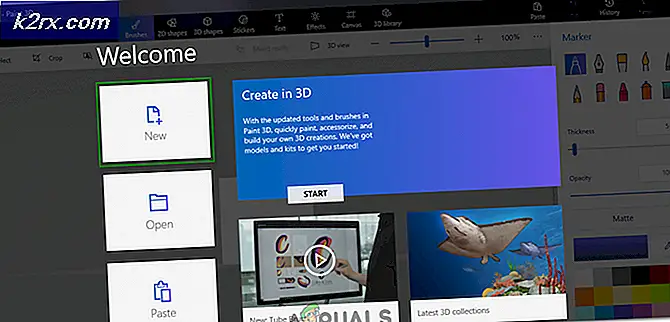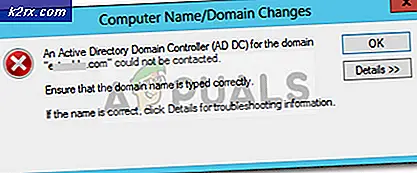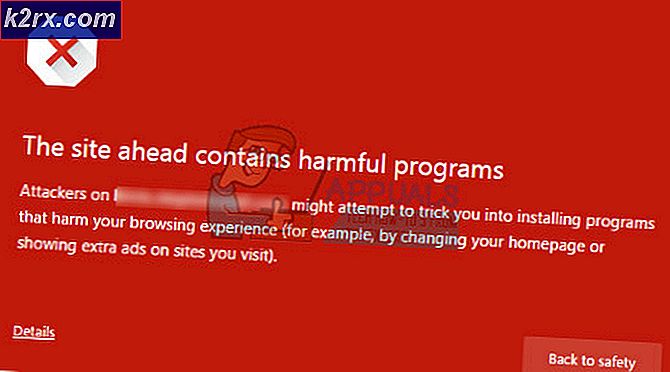แก้ไข: MSVCR120.dll ไม่มีใน Windows 7, 8 และ 10
msvcr120.dll เป็นไฟล์สำคัญสำหรับระบบปฏิบัติการ Windows ใช้เพื่อดึงข้อมูลทรัพยากรต่างๆสำหรับแอพพลิเคชันของ บริษัท อื่น มีการเชื่อมโยงกับภาษาการเขียนโปรแกรม C ++ ไฟล์ที่ขาดหายไปหมายถึงโปรแกรมที่กำลังทำงานอยู่ในภาษานี้จะไม่เริ่มทำงานอย่างสมบูรณ์เนื่องจากไม่พบไฟล์ที่ต้องการ
มีการแก้ไขปัญหาต่างๆสำหรับปัญหานี้ เราสามารถลองติดตั้ง C + + แพคเกจ redistributable เริ่มต้นด้วยโซลูชันแรกและหาทางลง หลังจากดำเนินการแต่ละโซลูชันคุณควรลองใช้แอ็พพลิเคชัน ถ้ายังไม่ทำงานลองติดตั้งใหม่ โปรดทราบว่าโซลูชันเหล่านี้ทำงานได้เกือบทุกเวอร์ชันของ Windows
เมื่อต้องการติดตั้งโปรแกรมใหม่ให้ทำตามขั้นตอนต่อไปนี้:
- กด Windows + R แล้วพิมพ์ appwiz.cpl แล้วกด Enter
- หน้าต่างใหม่จะปรากฏขึ้นซึ่งประกอบด้วยแอปพลิเคชันทั้งหมดที่ติดตั้งอยู่ในคอมพิวเตอร์ของคุณ คลิกขวาที่แอพพลิเคชันและเลือกถอนการติดตั้ง
- รีสตาร์ทเครื่องคอมพิวเตอร์ก่อนที่จะติดตั้งใหม่อีกครั้ง
โซลูชันที่ 1: เรียกใช้ System File Checker
System File Checker (SFC) เป็นโปรแกรมอรรถประโยชน์ที่มีอยู่ใน Microsoft Windows ซึ่งช่วยให้ผู้ใช้สามารถสแกนคอมพิวเตอร์ของตนเพื่อหาไฟล์ที่เสียหายได้ในระบบปฏิบัติการของตน เครื่องมือนี้มีอยู่ใน Microsoft Windows ตั้งแต่ Windows 98 ซึ่งเป็นเครื่องมือที่มีประโยชน์มากสำหรับการวิเคราะห์ปัญหาและตรวจสอบว่ามีปัญหาใด ๆ เกิดจากไฟล์เสียหายใน Windows
เราสามารถลองใช้ SFC และดูว่าปัญหาของเราได้รับการแก้ไขหรือไม่ คุณจะได้รับคำตอบสามข้อเมื่อใช้ SFC
- Windows ไม่พบการละเมิดความสมบูรณ์ใด ๆ
- การป้องกันทรัพยากรของ Windows พบไฟล์ที่เสียหายและซ่อมแซมแฟ้มเหล่านั้น
- การป้องกันทรัพยากรของ Windows พบไฟล์ที่เสียหาย แต่ไม่สามารถแก้ไขปัญหาบางอย่าง (หรือทั้งหมด) ได้
- กด Windows + R เพื่อเปิดแอ็พพลิเคชัน Run พิมพ์ taskmgr ในกล่องโต้ตอบและกด Enter เพื่อเปิดตัวจัดการงานของคอมพิวเตอร์ของคุณ
- ตอนนี้คลิกที่ตัวเลือก File ที่ด้านซ้ายบนสุดของหน้าต่างและเลือก Run new task จากรายการตัวเลือกที่พร้อมใช้งาน
- ตอนนี้พิมพ์ powershell ในกล่องโต้ตอบและ ตรวจสอบ ตัวเลือกที่อยู่ใต้รัฐที่ สร้างงานนี้ด้วยสิทธิ์ระดับผู้ดูแล
- เมื่ออยู่ใน Powershell ของ Windows ให้พิมพ์ sfc / scannow แล้วกด Enter กระบวนการนี้อาจใช้เวลาสักนิดเนื่องจากไฟล์ Windows ของคุณทั้งหมดถูกสแกนโดยคอมพิวเตอร์และกำลังตรวจสอบขั้นตอนที่เสียหาย
- หากคุณพบข้อผิดพลาดที่ Windows ระบุว่าพบข้อผิดพลาด แต่ไม่สามารถแก้ไขได้คุณควรพิมพ์ sfc / verifyonly รอให้กระบวนการดำเนินการเสร็จสิ้น
- ถ้าคุณยังไม่สามารถซ่อมแซมแฟ้มที่เสียหายได้ให้เรียกใช้คำสั่ง DISM / Online / Cleanup-Image / RestoreHealth ใน PowerShell ซึ่งจะดาวน์โหลดไฟล์ที่เสียหายจากเซิร์ฟเวอร์การอัปเดตของ Windows และแทนที่ไฟล์ที่เสียหาย โปรดทราบว่าขั้นตอนนี้ยังสามารถใช้เวลาตามการเชื่อมต่ออินเทอร์เน็ตของคุณได้ อย่ายกเลิกในขั้นตอนใด ๆ และปล่อยให้มันทำงาน
หากมีการตรวจพบข้อผิดพลาดและได้รับการแก้ไขโดยใช้วิธีการข้างต้นให้รีสตาร์ทเครื่องคอมพิวเตอร์ติดตั้งแอปพลิเคชันอีกครั้งและตรวจสอบว่ามีการเปิดใช้งานอย่างถูกต้องหรือไม่
PRO TIP: หากปัญหาเกิดขึ้นกับคอมพิวเตอร์หรือแล็ปท็อป / โน้ตบุ๊คคุณควรลองใช้ซอฟต์แวร์ Reimage Plus ซึ่งสามารถสแกนที่เก็บข้อมูลและแทนที่ไฟล์ที่เสียหายได้ วิธีนี้ใช้ได้ผลในกรณีส่วนใหญ่เนื่องจากปัญหาเกิดจากความเสียหายของระบบ คุณสามารถดาวน์โหลด Reimage Plus โดยคลิกที่นี่โซลูชันที่ 2: ดาวน์โหลดชุมชน MySQL Installer
หากคุณกำลังประสบปัญหาเมื่อเรียกใช้โปรแกรมต่างๆของ MySQL เช่น MySQL Workbench เป็นต้นขอแนะนำให้คุณติดตั้งชุมชน MySQL Installer บนคอมพิวเตอร์ของคุณ เครื่องมือนี้จะตรวจพบว่าระบบของคุณขาดคอมโพเนนต์ Visual Studio บางอย่างและอาจจะเรียกใช้ตัวติดตั้งคอมโพเนนต์น้อยที่สุดของ Visual Studio และกรอกข้อมูลในช่องว่าง โปรดตรวจสอบให้แน่ใจว่าคุณกำลังดาวน์โหลดแอพพลิเคชันจากเว็บไซต์อย่างเป็นทางการของ MySQL
วิธีที่ 3: การติดตั้งแพคเกจ redistributable c ++ Visual ใหม่
msvcr120.dll เป็นไฟล์สำคัญสำหรับระบบปฏิบัติการ Windows หาก msvcr120.dll หายไปคุณจะไม่สามารถเปิดเกมตามที่ได้อธิบายไว้ในบทนำ เพื่อแทนที่ไฟล์ที่หายไปเราสามารถดาวน์โหลดแพคเกจ redistributable ทั้งหมดและติดตั้งได้ โปรดทราบว่าคุณควรหลีกเลี่ยงการดาวน์โหลดไฟล์. dll จากอินเทอร์เน็ตจากเว็บไซต์ที่ไม่เป็นทางการ พวกเขาอาจติดมัลแวร์และไวรัสและสามารถติดเชื้อคอมพิวเตอร์ของคุณได้อย่างง่ายดาย
- ไปที่การดาวน์โหลด Microsoft อย่างเป็นทางการ
- คลิกปุ่ม ดาวน์โหลด หลังจากเลือกภาษา
- เลือก vredist_x64.exe แล้วกด Next ไม่นานหลังจากดาวน์โหลดจะเริ่มขึ้น บันทึกไฟล์ในตำแหน่งที่สามารถเข้าถึงได้และเรียกใช้ไฟล์ exe
- หลังจากการติดตั้งเสร็จสมบูรณ์ให้รีสตาร์ทเครื่องคอมพิวเตอร์และตรวจสอบว่าปัญหาได้รับการแก้ไขแล้วหรือไม่
หมายเหตุ: หากคุณใช้ Windows 64 บิตคุณสามารถติดตั้งทั้ง (vredist_x64.exe และ vredist_x86.exe) อย่างไรก็ตามหากคุณมี 32 บิตคุณควรติดตั้ง vredist_x86.exe เท่านั้น
แนวทางที่ 4: การสแกนหาไวรัส
.dll เป็นโฮสต์ที่เป็นที่นิยมมากที่สุดสำหรับไวรัสและมัลแวร์เพื่อเข้าสู่คอมพิวเตอร์ของคุณ หากคุณสงสัยว่าคอมพิวเตอร์ของคุณติดไวรัสคุณควรสแกนคอมพิวเตอร์ของคุณให้เร็วที่สุด คุณควรใช้โปรแกรมป้องกันไวรัสที่คุณใช้อยู่ หากคุณไม่มี Windows Defender คุณสามารถใช้ Windows Defender ได้
- กด Windows + S เพื่อเปิดแถบการค้นหาของเมนูเริ่มต้น พิมพ์ Windows Defender และเปิดผลการค้นหาแรกที่ส่งมา
- ที่ด้านขวาของหน้าจอคุณจะเห็นตัวเลือกการสแกน เลือกการ สแกนแบบเต็ม และคลิกที่ Scan ขั้นตอนนี้อาจใช้เวลาสักพักเนื่องจาก Windows จะสแกนไฟล์ทั้งหมดของคอมพิวเตอร์ของคุณทีละรายการ อดทนและปล่อยให้กระบวนการเสร็จสมบูรณ์ตาม
- หากมีมัลแวร์อยู่ในคอมพิวเตอร์ให้ยูทิลิตีลบและรีสตาร์ทเครื่องคอมพิวเตอร์ของคุณก่อนเปิดตัวแอพพลิเคชันอีกครั้ง
หมายเหตุ: คุณสามารถเรียกใช้โปรแกรมสแกนความปลอดภัยของ Microsoft ได้เนื่องจากมีคำจำกัดความไวรัสล่าสุดและตรวจสอบว่าพบความแตกต่างหรือไม่
PRO TIP: หากปัญหาเกิดขึ้นกับคอมพิวเตอร์หรือแล็ปท็อป / โน้ตบุ๊คคุณควรลองใช้ซอฟต์แวร์ Reimage Plus ซึ่งสามารถสแกนที่เก็บข้อมูลและแทนที่ไฟล์ที่เสียหายได้ วิธีนี้ใช้ได้ผลในกรณีส่วนใหญ่เนื่องจากปัญหาเกิดจากความเสียหายของระบบ คุณสามารถดาวน์โหลด Reimage Plus โดยคลิกที่นี่